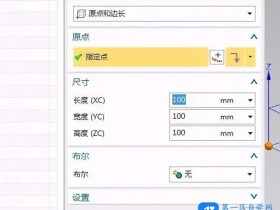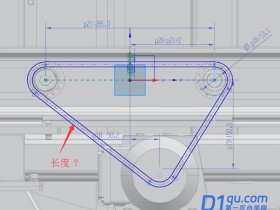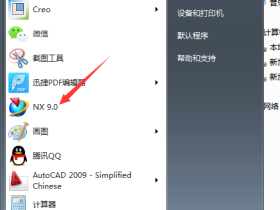- A+
所属分类:ug安装使用教程
UGNX的功能强大,很多人对它的渲染和贴花不太熟悉,这里简单介绍一下在UGNX中使用渲染及图片贴花的一些技巧。以一个当今流行的十字绣为例,我们要创建出如图所示的效果。
1、先新建一个模型,简单拉伸一个镜片,再直接选取镜片边线利用拉伸偏置创建一个边框。边框和镜片重合部分进行求差处理,注意选择保存工具体,否则会把镜片减掉。
2、再创建背板和悬挂辅助块,这些都可以直接用拉伸偏置完成,具体操作在这里不多做表述。完成后效果如图。
3、点击视图/可视化/艺术外观任务,或者直接在着色显示下拉框选择艺术外观,进入艺术外观编辑中,先选择场景编辑器,对背景进行编辑,直接选择一张内部图片
4、然后选择系统材料,选择玻璃材料,拖动到镜片特征上,隐藏掉背板和悬挂辅助块,效果如图所示。
5、继续选择木纹线材料,拖动到边框上。恢复背板和悬挂辅助块的显示,同样的方法分别选择木纹线材料和金属材料拖动到背板和悬挂辅助块进行渲染。具体效果如图
6、最后进行贴花,先在网上找一张图片,我这里下载了一张“金陵十二钗”的图,因为是JGp格式,先用Photoshop软件打开另存为TIF格式。然后选择贴花,选择镜片为要贴的面,选用均匀比例,原点要选择面的中点,点击开始着色进行预览。如果不合适,对缩放比例和宽高比进行调整,直到满意为止。然后确定应用。最后完成后效果如图。
注意事项:在创建部件的时候不要自动求和。贴花图片必须是TIF格式。